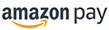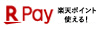バッテリーが正常に認識されない、充電がうまくできない
長く使用していたバッテリーを交換したり、内蔵タイプのバッテリーを交換したときに、以下のような問題が起こることがあります。
- バッテリーが認識されない
- 100%まで充電ができない
- 表示容量、駆動時間などが想定されているスペックと異なる
- 充電されていると表示されているのにバッテリー駆動できない
- バッテリー残量がまだ残っているのにシステムがシャットダウンしてしまう
バッテリーの故障を断定する前にまずは、以下の対処法を行い症状が改善するか試してみましょう。
意外に多いのがこのパターンです。内蔵タイプのバッテリーの不良はコネクタ部分の接触問題によるものがかなりあります。特にOS、メーカーユーティリティ上でバッテリーがない、存在しないと表示される場合はバッテリーが「物理的な」問題でシステムと接続できていない可能性が高くなります。出荷時の出力検査により稀にコネクタ穴が拡大しシステム側のコネクタと接続しにくくなっている場合など、以下の動画のようにコネクタ裏側の金属部分をマイナスドライバーなどで押すことが解決法の場合もございます。
また、脱着可能なバッテリーの場合は微妙なホコリの付着などで通電しにくくなっている場合が稀にあります。アルコールを浸した綿棒などでクリーニングするといいでしょう。
1. ノートPCからACアダプター、バッテリーを外します
2. 30分後、バッテリー、ACアダプターを接続後、ノートPCを起動します
3. 認識・充電ができていない場合はノートPCをシャットダウンし、バッテリーを外します
4. ACアダプターのみを接続しノートPCを起動します
5. 起動したまま(スリープしないように)10分程度放置してからノートPCをシャットダウンします
既存のバッテリードライバーがうまく機能していない可能性があります。
Windowsのバッテリードライバーの更新方法についてはこちらを参照してください。
BIOSを長らく更新していない場合は更新することをお勧めします。また、BIOS設定を一時的に工場出荷状態「デフォルト」設定にしてみることも場合によっては効果的です。
ポイントは最初にしっかりと放電することです。いろいろな問題がある場合もこのディープサイクル充電で半数は解決します。毎回しっかりと放電ができていてなお充電を試みてもうまくいかない場合は、初期不良など別の理由を考えるべきでしょう。
1. バッテリー駆動のみで3%程度になるまで放電を行います。Windowsの自動スリープ解除方法はこちらをご参照ください。
2. バッテリーとACアダプターをノートPCに接続し、6-8時間程度の長い充電を行います
3. ノートPCを起動してみて充電メーターが100%になっていない場合はまた1~2のプロセスを繰り返します
一部のメーカーでは以下の方法(電源リセット)も併用するとさらに効果的です。
Asusノートの場合:ACアダプター、バッテリーを外した状態で、電源ボタンを約40秒長押ししてください
Dellノート、HPノートの場合: ACアダプター、バッテリーを外した状態で、電源ボタンを約15~20秒長押ししてください(HP Folio 13、ENVY 15-3000m、ENVY 17 2D・3D、ENVY 14 SPECTRE、EliteBook Folio 1040 G1/G2を除く)